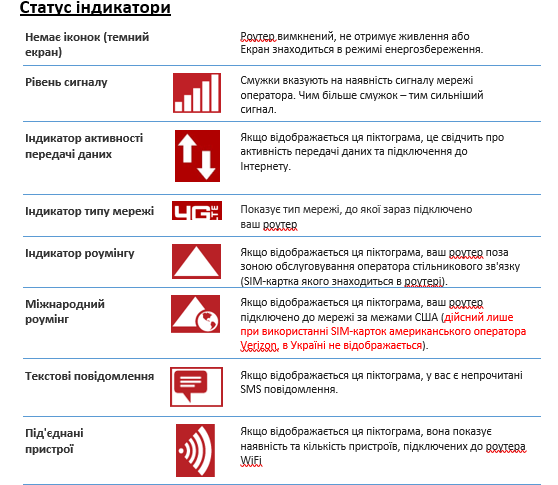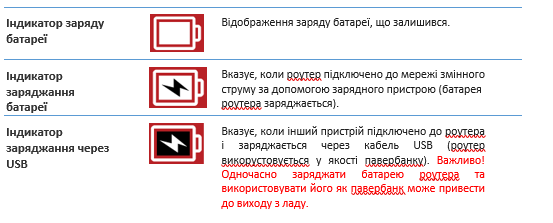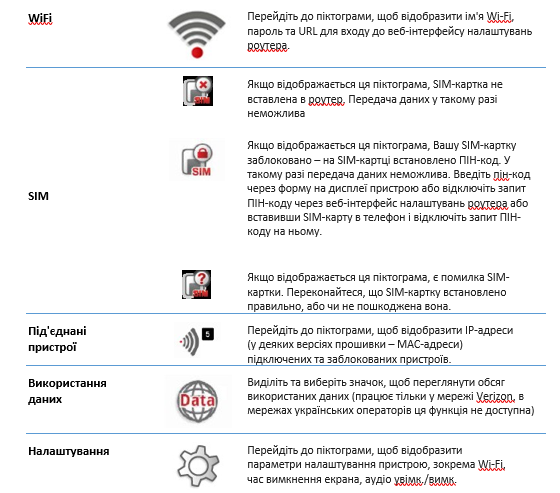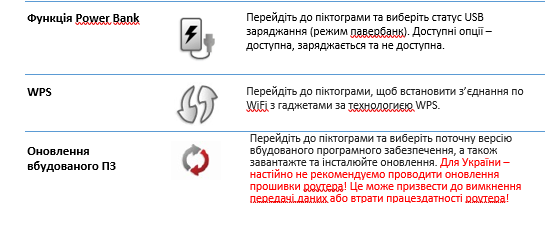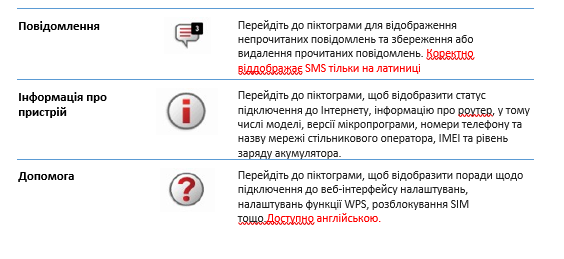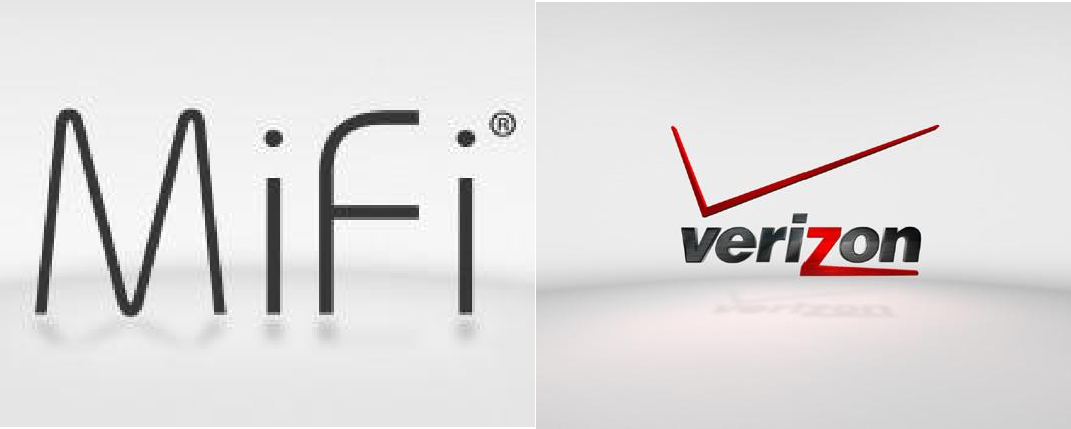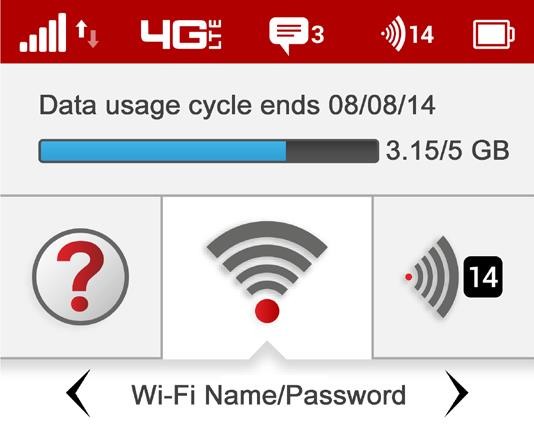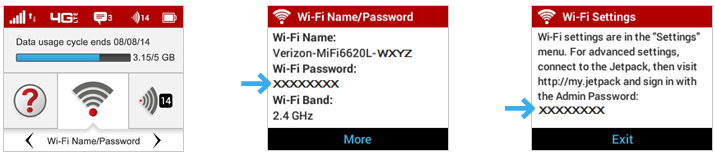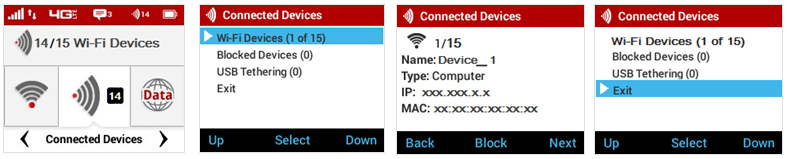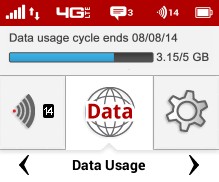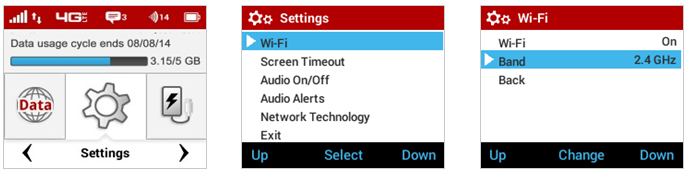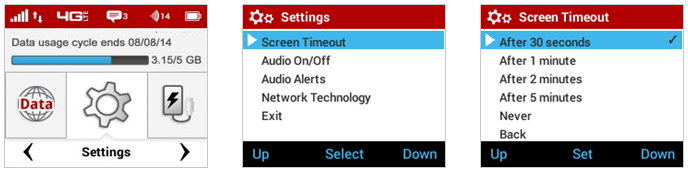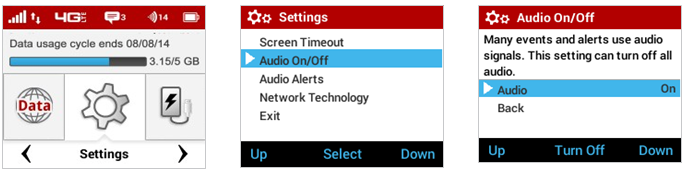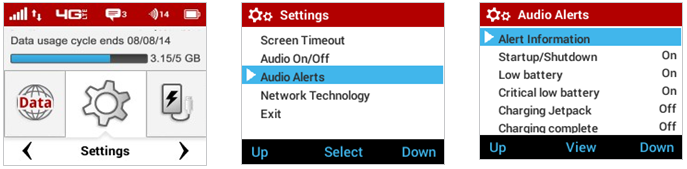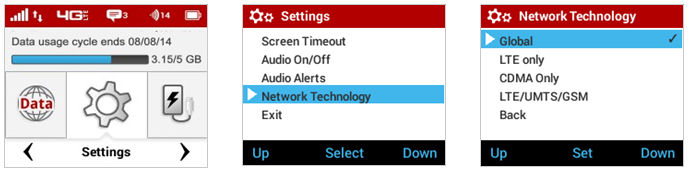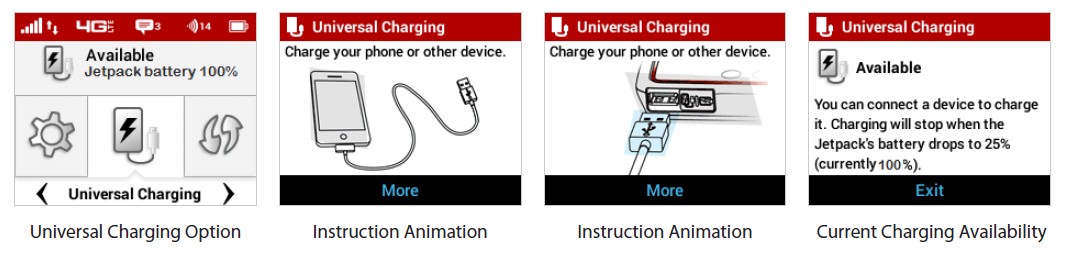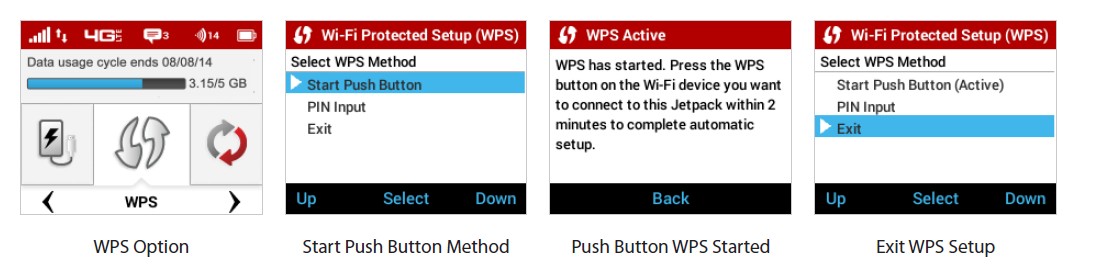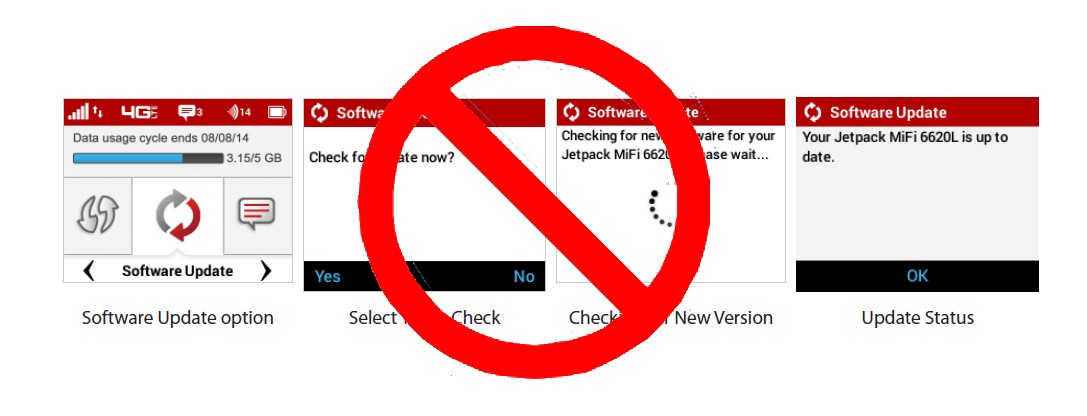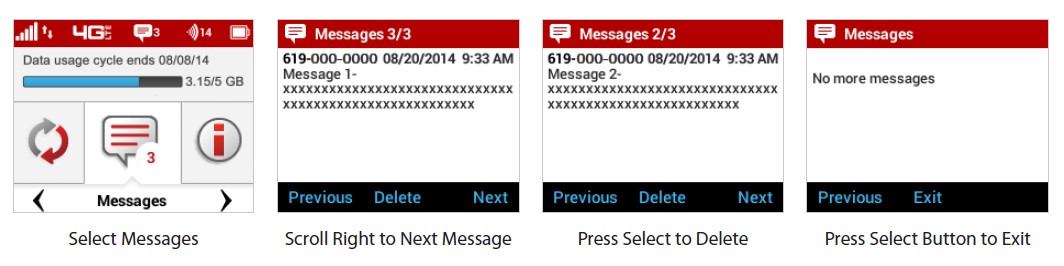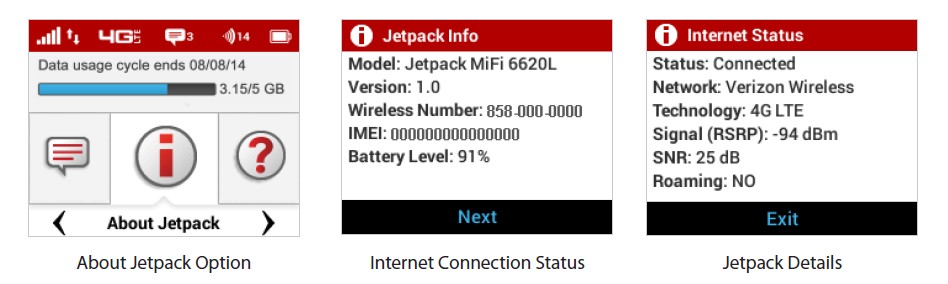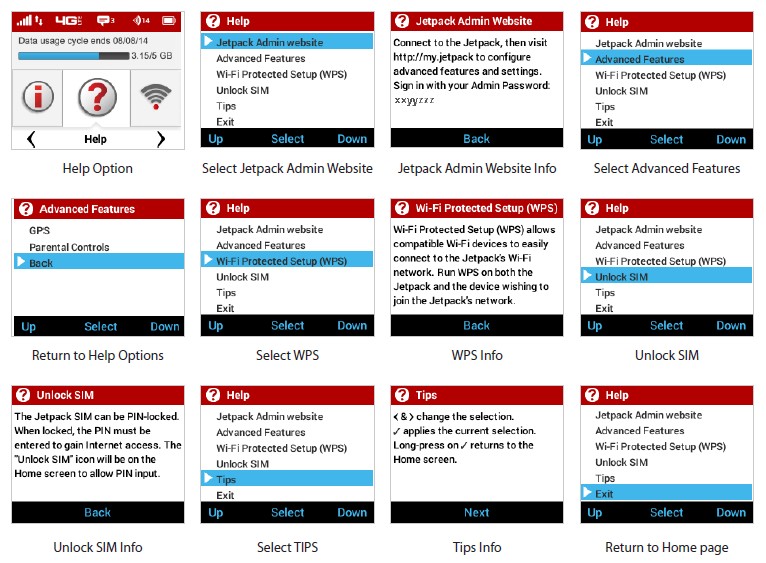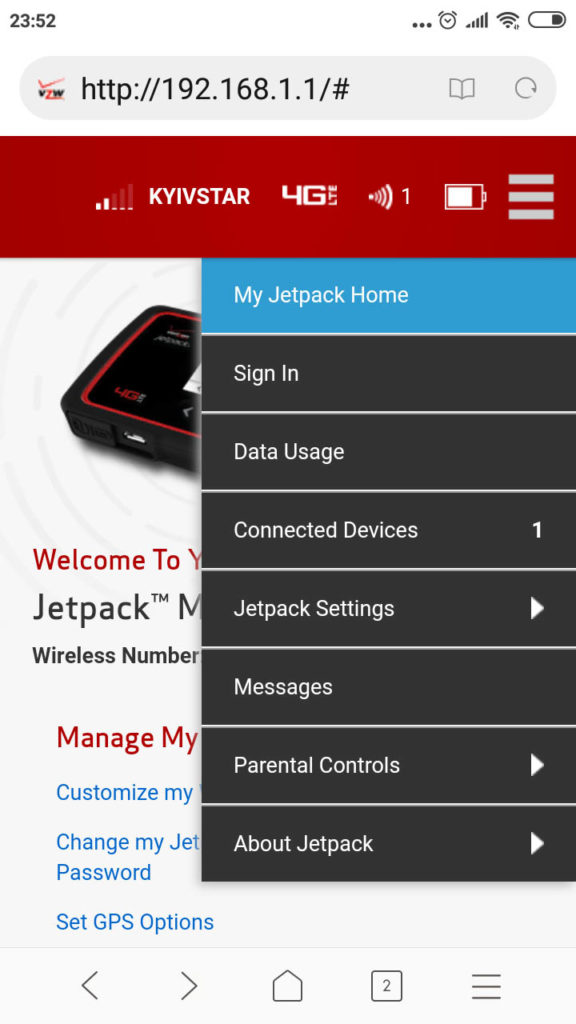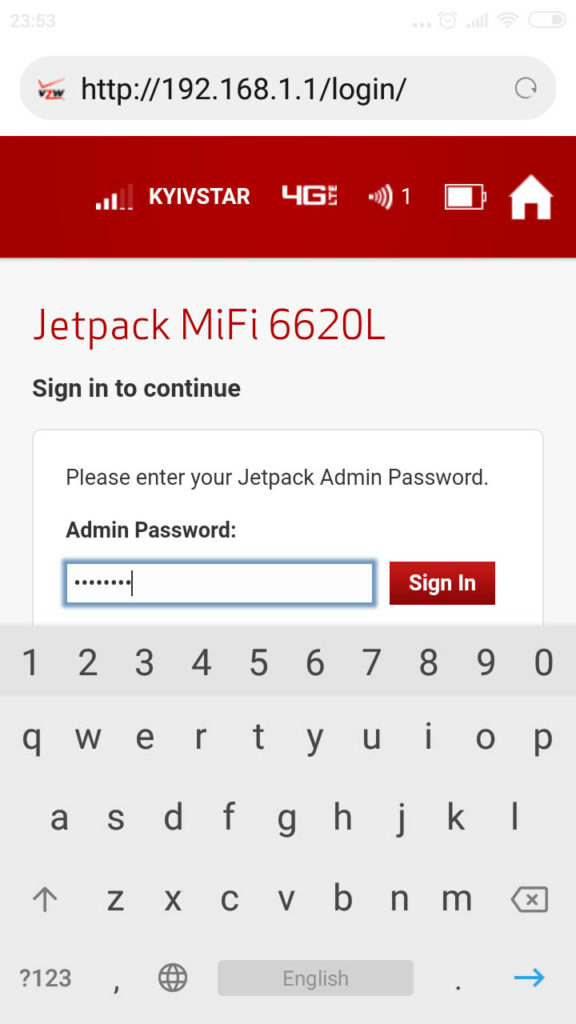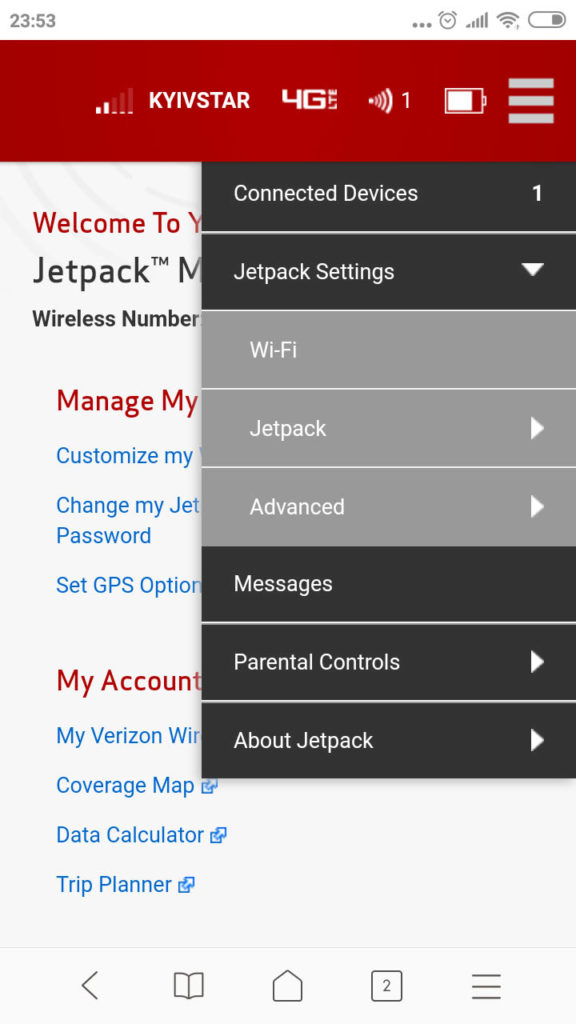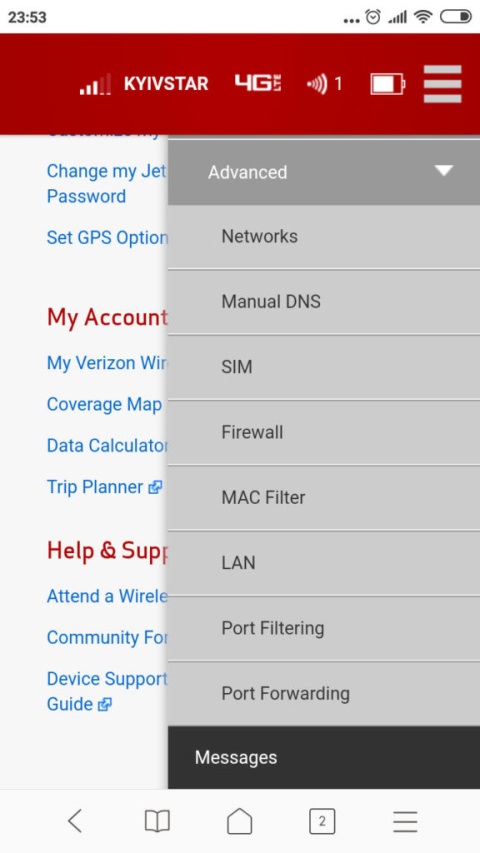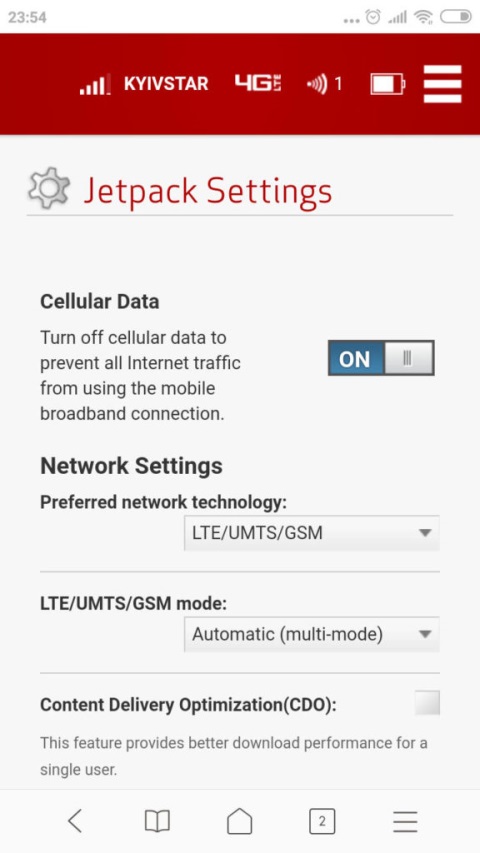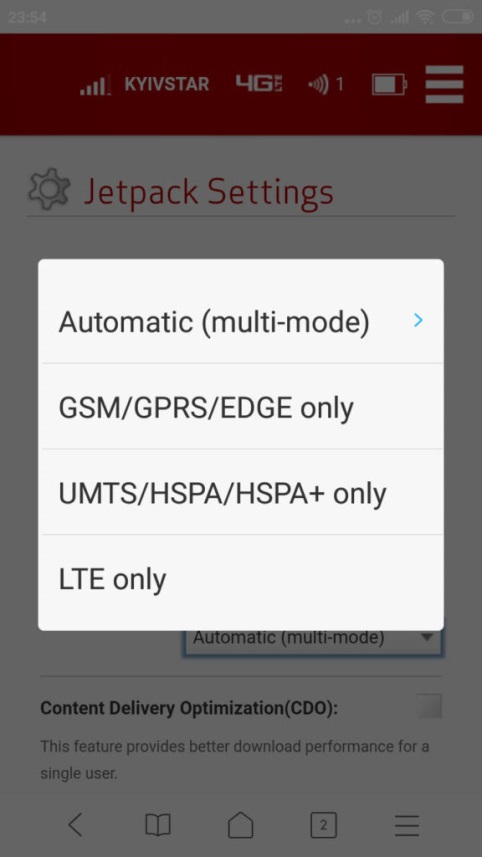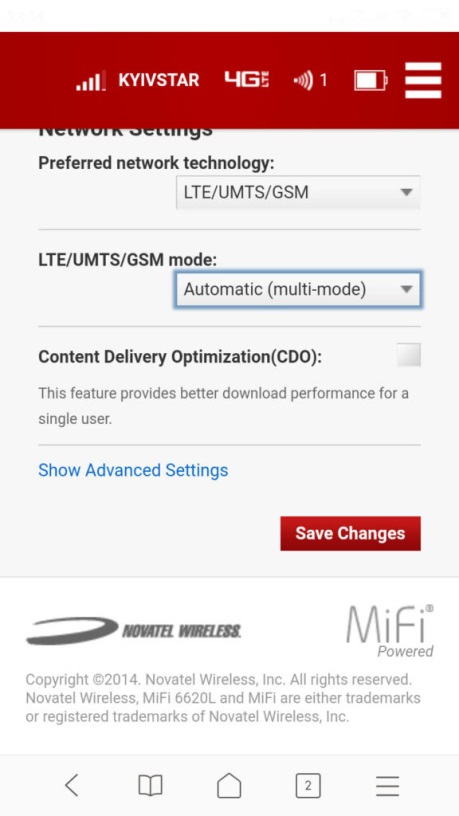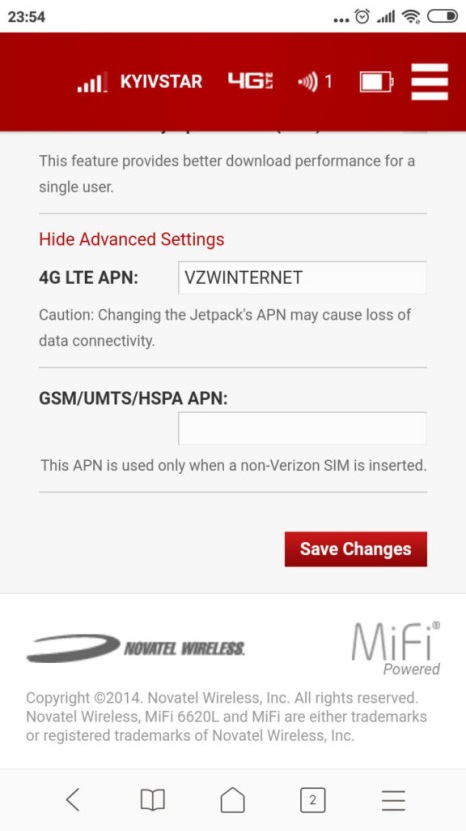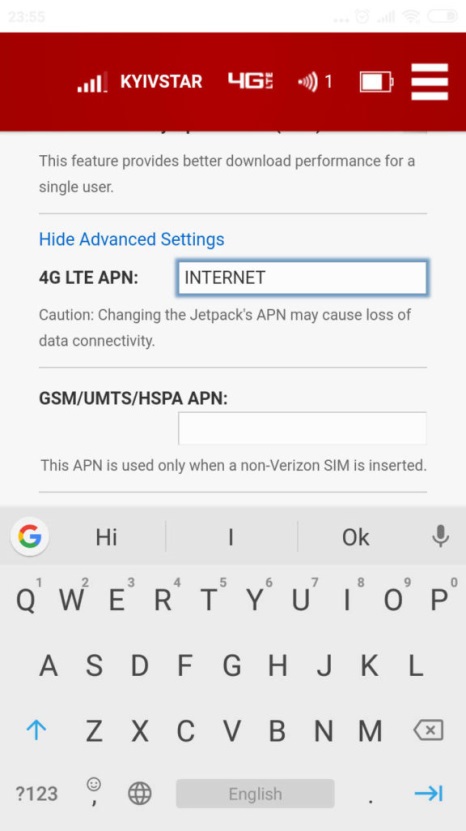(наразі можуть бути в продажу українофіковані, але всі елементи меню та керування відповідають нижчеописаним)
1. Зовнішній вигляд та елементи керування
Роутер Novatel MiFi 6620L має кольоровий дисплей та кнопки навігації. У верхньому торці – кнопка Вмикання/Вимикання та роз'єм (TS-9) для підключення зовнішньої антени, на нижньому торці – роз'єм micro-USB для заряджання та підключення до комп'ютера та роз'єм USB 2.0 для заряджання сторонніх пристроїв. Купити 4G LTE Wi-Fi роутер Novatel Wireless MiFi 6620L на Marketnet
Передня панель та елементи керування Novatel MiFi 6620L

Передня панель та елементи керування Novatel MiFi 6620L
➊ Стандартний USB 2.0 – використовується для заряджання різних електронних гаджетів (телефонів, смартфонів, планшетів тощо)
➋ Micro-USB порт – використовується для заряджання роутера та підключення до комп'ютерів або ноутбуків по кабелю
➌ Кнопки навігації – переміщення вгору/вниз або праворуч/ліворуч за доступними пунктами меню
➍ Кнопка вибору – використовується для вибору пункту меню або підтвердження дії
➎ Домашній екран – відображається Статус бар, шкала витрати трафіку та головне меню.
➏ LED індикатор – коли роутер увімкнено, а дисплей не активний індикатор блимає
➐ Шкала використання трафіку – відображає використання трафіку в
реальному часі (працює лише у мережі Verizon, у мережах українських операторів не функціонує)
➑Статус бар – показує рівень сигналу, заряду батареї, тип мережі, кількість підключених до роутера WiFi пристроїв
➒ Кнопка живлення – тривале натискання вмикає або вимикає пристрій, коротке натискання активує або вимикає дисплей (або виводить роутер зі сплячого режиму)
➓ Антенний роз'єм – служить для підключення зовнішньої підсилювальної антени (тип роз’єму TS-9).
Під кришкою Novatel MiFi 6620L

➊ Слот для SIM-картки – призначений для використання з nanoSIM-картками.
➋ Сервісний роз’єм для діагностики – практичного значення у повсякденному використанні не має.
➌ Батарейний відсік – місце для акумуляторної батареї.
➍ Кнопка скидання налаштувань – для скидання налаштувань до заводських натиснути тонким предметом (наприклад, скріпкою) на маленьку кнопку і утримувати протягом 6-7 секунд.
2. Індикатори
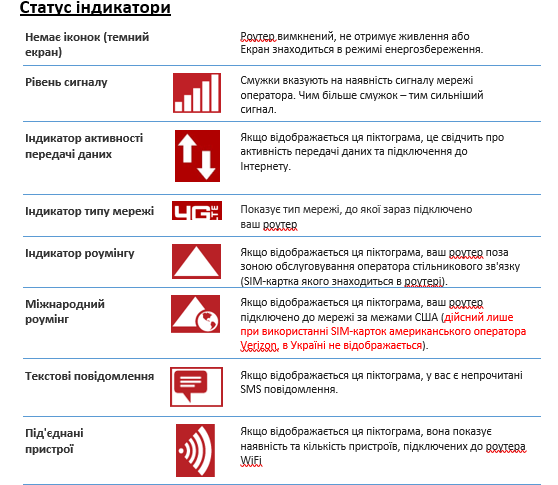
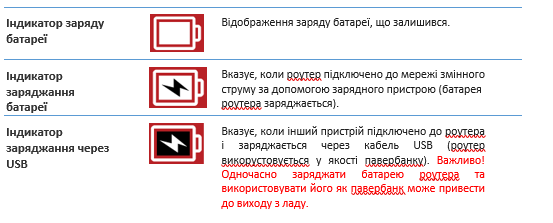
Меню іконок
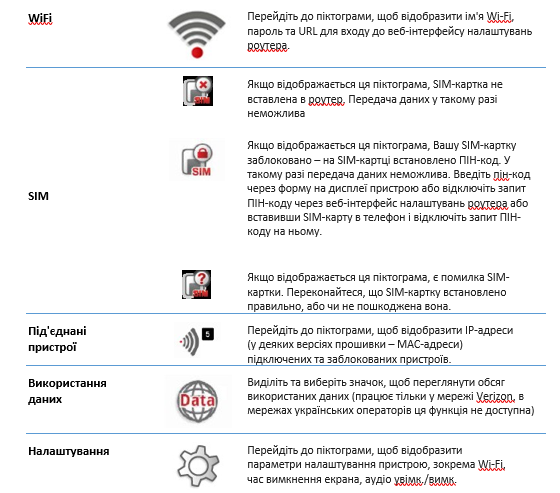
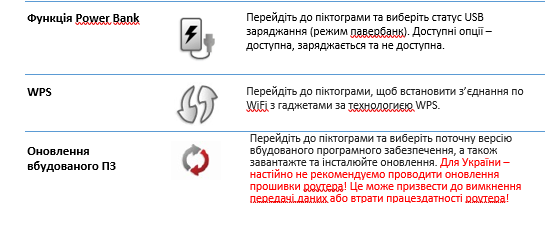
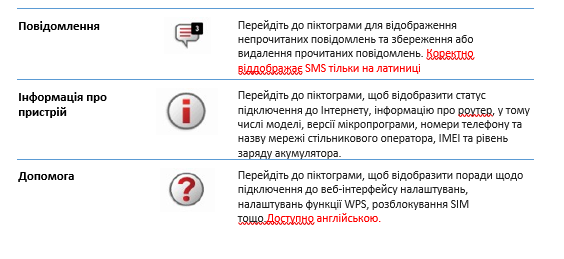
3. Перед початком використання
Роутер Novatel MiFi 6620L підтримує роботу у трьох стандартах стільникового зв'язку – CDMA EVDO Rev.A/Rev.B, GSM/UMTS/WCDMA та 4G LTE. У стандарті CDMA в Україні працює оператор Інтертелеком (тільки в Одесі та області, тому практичного інтересу цей стандарт не представляє), у стандарті GSM/UMTS/WCDMA/LTE надають послуги оператори Vodafone, Київстар, Lifecell (але LTE (4G) в Україні роутер підтримує тільки на частоті 1800 МГц).
Важливо! Для того, щоб роутер функціонував – у слот для SIM-карти обов'язково має бути вставлена SIM-карта GSM оператора (в Україні – Київстар, Lifecell, Vodafone, за кордоном – СІМ-карта, що підходить за частотами оператора (GSM 850/900/1800/1900 MHz, UMTS 1900/2100 MHz, LTE 700/1800 MHz)).
Без вставленої SIM-карти роутер не працюватиме і передача даних буде не доступна!
Для того, щоб вставити SIM-карту в картоприймач, відкрийте роутер і вийміть батарею.

Відсуньте пальцем захисну гумову заглушку
Потім введіть картку в картоприймач до характерного клацання, після чого закрийте захисну заглушку (щоб вийняти карту, проробіть ту ж процедуру у зворотному порядку).
Пристрій готовий до роботи.
4. Увімкнення та вимкнення
Увімкнення
Щоб увімкнути пристрій, натисніть і утримуйте 2-3 секунди кнопку живлення (на верхній грані корпусу) доки на екрані не загориться напис Jetpack. Під час увімкнення на екрані відображаються заставка оператора Verizon, після чого доступний головний екран. Завантаження всіх функцій займає 15-20 секунд.
Вимкнення
Щоб вимкнути працюючий пристрій, натисніть і утримуйте кнопку живлення 2-3 секунди. Під час вимкнення на екрані з'явиться заставка
Додатково
Коротке натискання кнопки живлення при вимкненому екрані активує його, при увімкненому деактивує дисплей, але роутер при цьому продовжує працювати.
5. Меню роутера
За допомогою меню на екрані можна керувати основними функціями пристрою.
WiFi Name/Password
У цьому розділі користувачеві надається інформація про назву WiFi мережі роутера та паролі доступу.
Щоб отримати доступ до цієї інформації на домашньому екрані, виберіть пункт меню Wi-Fi Name/Password і натисніть кнопку (центральна кнопка). Ви перейдете на сторінку із зазначенням параметрів мережі: Wi-Fi Name - назва бездротової
мережі, Password – пароль доступу до неї.
Для того, щоб підключитися до мережі роутера знайдіть на вашому пристрої (ноутбуці, смартфоні або планшеті тощо) мережу з назвою як на екрані роутера (Verizon-MiFi6620L-WXYZ, де замість символів WXYZ буде вказано унікальний ідентифікатор вашого роутера) та введіть вказаний восьмизначний пароль, який зазвичай складається з цифр і букв латинського алфавіту. Цей пароль унікальний для кожного роутера Novatel MiFi 6620L.
При натисканні кнопки More відобразиться сторінка, де вказана адреса Веб-інтерфейсу налаштувань та пароль доступу до неї (ці параметри потрібні для адміністрування пристрою через веб-браузер на комп'ютері, планшеті чи смартфоні).
Щоб вийти з цього меню, натисніть кнопку Exit.
Connected devices
У цьому пункті меню відображаються підключені до роутера пристрої із зазначенням типу підключеного пристрою, його IP та MAC адрес. При необхідності можливо блокувати якісь із них, щоб ті не мали доступу до Wi-Fi мережі роутера. Щоб перейти до розділу, перейдіть стрілками Праворуч або Ліворуч до пункту меню Connected Devices і натисніть кнопку ОК.
Wi-Fi Devices - девайси, підключені до роутера в даний момент,
Blocked Devices - заблоковані пристрої, яким доступ до роутера заборонено,
USB Tethering - пристрої, підключені по USB-кабелю,
Exit - Вихід.
У розділі Wi-Fi Devices відображаються дані кожного підключеного до роутера девайса - його тип, IP-адресу, а також MAC-адресу. При необхідності заблокувати якомусь із підключених гаджетів доступ до мережі роутера.
У розділі Blocked Devices доступний список заблокованих пристроїв, де при необхідності можна розблокувати цей доступ.
Щоб вийти з цього розділу меню, натисніть Exit.
Data usage (Використання трафіку)
Ця функція працює у мережі оператора Verizon і не доступна в Україні.
Settings (Параметри)
Цей розділ призначений для керування основними функціями пристрою – перемикання режимів роботи в стільникових мережах, увімкнення або вимкнення звукових повідомлень, змінювати час відключення екрана, налаштувань WiFi тощо.
Wi-Fi
У цьому розділі доступне увімкнення або вимкнення бездротової мережі або перемикання WiFi модуля роутера для роботи в частотах 2,4 ГГц або 5 ГГц.
За замовчуванням WiFi модуль увімкнено. Щоб вимкнути, виберіть Wi-Fi, переведіть курсор на Off і натисніть OK. Щоб увімкнути WiFi модуль – виконайте ту саму процедуру та виберіть On.
Щоб переключити режими бездротової мережі, виберіть Wi-Fi і перейдіть до меню Band. Після натискання кнопки Change система запитає, чи дійсно ви хочете переключитися на частоту 5 ГГц. Щоб підтвердити, натисніть кнопку Yes. Для перемикання в діапазон 2,4 ГГц необхідно знову зробити ту ж процедуру у зворотному порядку.
Важливо! При використанні бездротового модуля на частоті 5ГГц, ваші пристрої, що сполучаються з роутером (смартфони, планшети, ноутбуки тощо) повинні мати підтримку діапазону 5ГГц!
Screen Timeout
Screen timeout – час відключення дисплея. Доступна тривалість – 30 секунд, 1 хвилина, 2 хвилини, 5 хвилин або ніколи (при виборі пункту Never – дисплей гаснути не буде, що може швидко розрядити акумулятор).
Щоб встановити необхідний час роботи дисплея, зайдіть в меню
Налаштування.
Виберіть Screen Timeout, стрілками вправо або вліво переміститесь на потрібний час і натисніть кнопку Set.
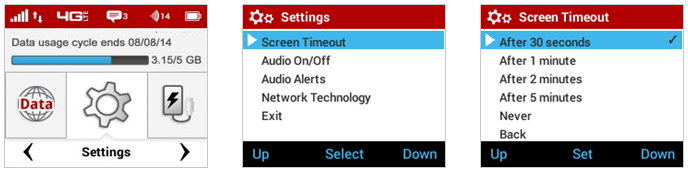
Audio On/Of
Вмикає або вимикає звуки сповіщень.
Щоб змінити параметри в меню Settings, виберіть Audio On/Of і центральною кнопкою, яка знаходиться під дисплеєм, виберіть для відключення звуку Turn Off, для включення - Turn On. Щоб вийти з цього пункту, натисніть Back.
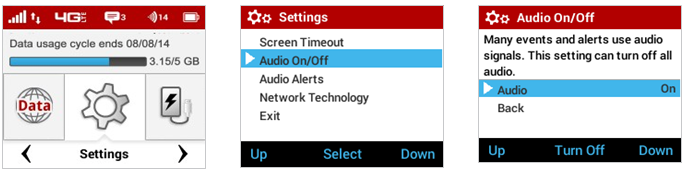
Audio Alerts
У розділі Audio Alerts ви можете вказати які події повинні супроводжуватися звуковими повідомленнями - наприклад, увімкнення та відключення роутера, низький заряд батареї, підключення пристрою по WiFi тощо. За бажанням користувач може задати звукові повідомлення лише потрібним на його думку подіям, або відключити їх зовсім.
Щоб змінити установки в меню Settings, виберіть Audio Alerts. Відкриється список подій із зазначенням активності звукового супроводу цієї події. On - означає, що звуковий супровід включено, Off - вимкнено. Щоб змінити статус звукового сповіщення тієї чи іншої події, перемістіть курсор стрілками вправо або вліво та натисніть центральну кнопку. Статус зміниться миттєво. Щоб вийти з цього розділу, перейдіть стрілками на Back і натисніть центральну кнопку ОК.
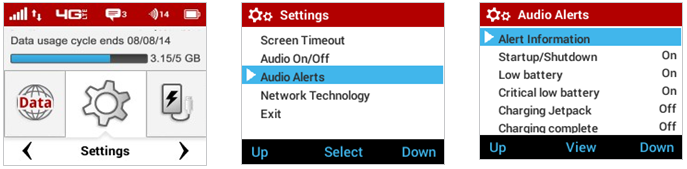
Network Technology
У цьому розділі здійснюється перемикання режимів роботи роутера Novatel MiFi 6620L для використання в мережах різних операторів зв'язку.
Щоб переключитися з одного стандарту зв'язку в меню Settings, виберіть Network Technology, потім перемістіться стрілками Вправо/Вліво на потрібний режим роботи маршрутизатора і натисніть центральну кнопку ОК.
Переключення відбудеться без перезавантаження і буквально через кілька секунд можна буде користуватися роутером у вибраному стандарті зв'язку (у деяких випадках потрібне перезавантаження пристрою).
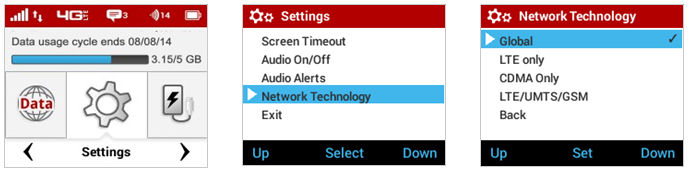
Доступні наступні режими роботи роутера Novatel MiFi 6620L
Global - Автоматичний режим, в якому роутер самостійно вибирає мережу з перевагою CDMA → GSM/UMTS/LTE (спочатку пристрій шукає мережу CDMA і якщо вона не доступна – автоматично переходить в режим GSM/UMTS/LTE).
LTE only – може працювати тільки у LTE (4G).
CDMA only - Цей режим призначений лише для мереж CDMA. Мережі LTE та GSM/UMTS ігноруються.
LTE/UMTS/GSM - комбінований режим, призначений для роботи як у мережах четвертого покоління LTE, так і в мережах GSM/UMTS, в якому працюють оператори Vodafone, Lifecell, Київстар.
Щоб вийти з меню, перейдіть на Back і натисніть кнопку ОК.
Universal Chrging (універсальна зарядка)
На головному екрані за допомогою стрілок Вправо/Вліво перейдіть на Universal charging і натисніть кнопку вибору. На дисплеї відобразиться анімація, яка продемонструє, як підключити та заряджати телефон або інший пристрій за допомогою Універсального порту заряджання.
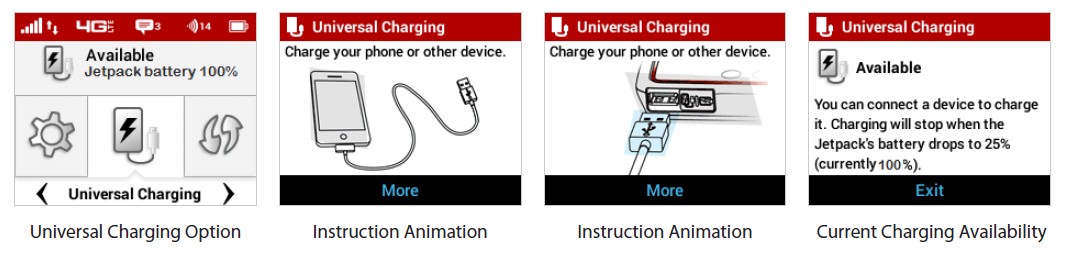
WPS
WPS – Wi-Fi Protected Setup – це спеціальна технологія, яка значно спрощує процес налаштування бездротової мережі WiFi та дозволяє просто, швидко та безпечно підключати пристрої. Налаштування бездротової мережі WiFi з використанням функції WPS займає мінімальний час. Для підключення пристрою достатньо лише натиснути однойменну кнопку і дочекатися коли бездротові пристрої зв'яжуться один з одним. Використовується переважно на пристроях, де ввести пароль складно чи неможливо (телевізори, ігрові приставки, домашні кінотеатри тощо).
Щоб увімкнути функцію WPS та сполучення роутера з іншим пристроєм, перейдіть на пункт меню WPS та виберіть Start Push Button. Після цього протягом 2 хвилин вам потрібно натиснути на таку ж кнопку WPS на пристрої, що сполучається. Після натискання через короткий час пристрої будуть автоматично підключені між собою.
Для виходу з меню перейдіть на пункт Exit і натисніть кнопку Select.
Software Update
Розділ меню Software Update призначений для оновлення вбудованого програмного забезпечення роутера (прошивки). Ця функція коректно працює у мережі оператора Verizon. За замовчуванням автоматичне оновлення вимкнено та не функціонує!
Увага! Attention! Achtung!
Настійно не рекомендуємо робити оновлення прошивки пристрою, т.к. це може призвести до втрати його працездатності у мережах українських операторів. Якщо ж ви все ж таки вирішите зробити оновлення - пам'ятайте, що все що ви робите - ви робите на свій страх і ризик і під свою власну відповідальність! Після оновлення при виході з ладу роутер знімається з гарантійного обслуговування та відновлення працездатності може бути здійснено лише за додаткову плату.
Messages
Отримані текстові повідомлення.
Щоб переглянути текстові повідомлення, перейдіть стрілками Вправо/Вліво на пункт
Messages та натисніть кнопку ОК.
Відкриється список отриманих повідомлень. Для перегляду перемістіться на повідомлення, що цікавить, і натисніть кнопку ОК.
Перебуваючи в повідомленні, ви можете окрім його прочитання кнопками Вліво/Вправо переміститися на попереднє або наступне повідомлення або видалити його натисканням центральної кнопки ОК.
Щоб вийти з режиму відтворення повідомлень, натисніть кнопку Exit.
About Jetpack
Інформаційний розділ У ньому відображається інформація про пристрій - модель, версія прошивки, мобільний номер, IMEI, рівень заряду батареї, рівень сигналу, статус підключення до Інтернету і т.д.
Щоб переглянути інформацію, перейдіть на пункт меню About Jetpack і натисніть кнопку ОК. Щоб перейти на наступну сторінку розділу, натисніть кнопку Next. Щоб вийти з меню, натисніть кнопку Exit.
Help
Розділ допомоги. У ньому можна знайти підказки щодо входу до веб-інтерфейсу налаштувань роутера, розширених налаштувань, функції WPS, розблокування SIM-картки, якщо на ній встановлено PIN-код та інші поради. Інформація надається англійською мовою. Щоб вибрати потрібний пункт меню, перемістіть на нього курсор стрілками Вправо або Вліво і натисніть кнопку Select. Щоб вийти з меню, перейдіть на Exit і натисніть OK.
В цілому це і все, що може знадобитися при налаштуваннях роутера через дисплей. Тепер – як можна налаштовувати Novatel MiFi 6620L через Web-інтерфейс, зайшовши на нього зі смартфона.
Для простоти в браузері вбиваємо звичну для цього адресу: 192.168.1.1 або (що можливо комусь легше запам'ятати) http://my.jetpack, при цьому потрапляємо на головну сторінку. Для внесення змін необхідно зайти в роутер з правами адміністратора. Для цього натискаємо праворуч вгорі меню, на якому робимо вибір пункту Sign In. За замовчуванням пароль адміністратора такий самий, як і на WiFi.
Почнемо з налаштувань мережі. На дисплеї ми можемо вибрати 2 пункти, що строго орієнтують на певну технологію - це CDMA only і LTE only, а також свого роду гібридний режим, позначений, як LTE/UMTS/GSM. При цьому, в останньому випадку, ми не можемо точно знати, до якої мережі все-таки підключиться роутер. У нормальних умовах сигналу нам це буде все одно. Якщо буде хороша мережа 4G, то MiFi 6620L підключиться до неї, якщо LTE покриття не буде, Інтернет піде каналами 3G і так далі низхідною.
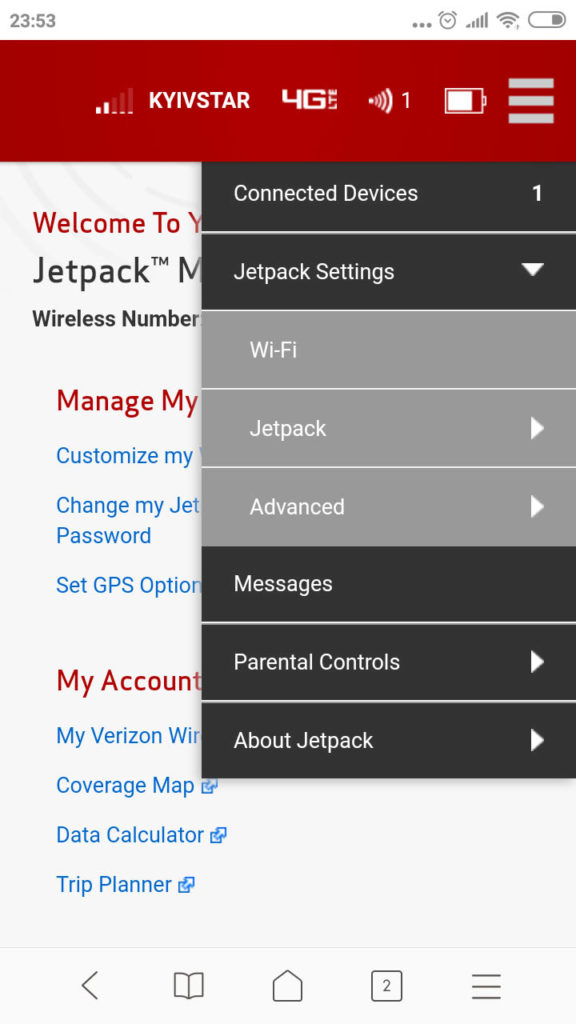
Проте все може ускладнитися у випадку, якщо мережа нестабільна. Наприклад, перебуваючи в поганому покритті 4G і за наявності 3G покриття, роутер може почати збиватися, перепідключаючись то до однієї, то до іншої технології, і це швидше за все позначиться на поганій якості передачі даних. Тому в таких умовах прийому бажано придбати зовнішню антену для стійкого сигналу та визначитися до якої мережі здійснюватиметься підключення та вибрати її вже через веб-інтерфейс.
Для цього відкриваємо випадаюче меню, відзначаємо підменю Jetpack Settings, натискаємо на Advanced (додаткові налаштування) і в новому меню заходимо в розділ Networks.
Тут ми вже бачимо, що крім пункту Prefered network technology є ще один – LTE/UMTS/GSM mode (за умовчанням стоїть у статусі Automatic – автовибір режиму підключення). Тиснемо на нього і перед нами з'являється віконце вибору режиму підключення - тільки GSM, тільки HSPA або тільки те ж LTE.
Тепер щодо налаштувань APN (Access Point Name), без якої раніше майже неможливо було підключити Інтернет мобільного оператора, а зараз ці дані, як правило, підтягуються з SIM карти. Однак це не завжди відбувається. У таких випадках підключення до Інтернету не відбудеться, доки не буде прописано пункт APN.
Для зміни даних точки доступу знаходимо у тому розділі (Networks), де ми змінюємо тип мережі, трохи нижче посилання – Show Advanced Settings. Натискаємо на неї і з'являється наступна картина, з двома рядками – 4G LTE APN та GSM/UMTS/HSPA APN (у деяких версіях вбудованого ПЗ це Verizon SIM та Non-Verizon SIM відповідно):
За замовчуванням зазвичай стоїть APN оператора Verizon у рядку 4G LTE AP. Тепер потрібно прописати необхідну точку доступу для вашого оператора і чекати на з'єднання з його мережею.
Для операторів Vodafone і Lifecell необхідно прописувати (бажано в обох рядках) слово internet. Для оператора Київстар оптимальна точка доступу – www.kyivstar.net